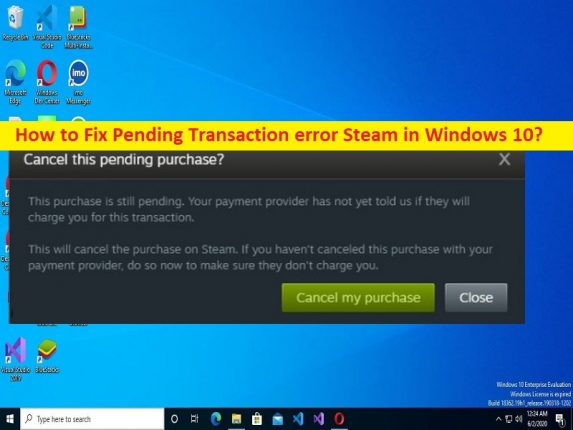
Was ist der Fehler “Ausstehende Transaktion“ bei Steam in Windows 10?
In diesem Artikel werden wir diskutieren, wie man den Fehler „Ausstehende Transaktion“ bei Steam behebt. Sie werden hier mit einfachen Schritten/Methoden zur Lösung des Problems geführt. Lassen Sie uns die Diskussion beginnen.
“Ausstehender Transaktionsfehler“ auf Steam:
“Steam“: Steam ist ein digitaler Vertriebsdienst für Videospiele und eine Storefront von Valve. Steam bietet verschiedene Funktionen wie DRM (Digital Rights Management), Gameserver-Matchmaking und Anti-Cheat-Maßnahmen sowie Social-Networking- und Game-Streaming-Dienste. Es bietet Ihnen automatische Spielaktualisierungen, Cloud-Synchronisation gespeicherter Spiele und Community-Funktionen wie Nachrichten mit Freunden, In-Game-Chat und Community-Markt. Es ist für Microsoft Windows OS-, macOS-, Linux-, Android- und iOS-basierte Geräte verfügbar.
Wenn Sie es nicht wissen, ist Steam ein ideales Kommunikationstool, da Sie die Erfahrungen anderer Benutzer sehen und überprüfen und sogar chatten können, um wichtige Fakten über das Spiel zu erfahren. Mehrere Benutzer oder Steam-Client-Benutzer berichteten jedoch, dass sie auf ihrem Windows-Computer mit dem Steam-Problem „Pending Transaction error“ konfrontiert waren, als sie versuchten, bei Steam einzukaufen. Der Fehler wird mit der Meldung „Sie haben eine weitere ausstehende Transaktion auf Ihrem Kontofehler“ im Steam-Client angezeigt, wenn Steam keinen Kauf tätigen kann.
Es kann mehrere Gründe für das Problem geben, darunter inkompatible Steam-Käufe, Probleme mit der Netzwerkverbindung, unvollständige Steam-Käufe in der Vergangenheit, Störungen durch andere widersprüchliche Software/Dienste oder Netzwerke wie VPN/Proxy und andere Probleme. Es ist möglich, das Problem mit unserer Anleitung zu beheben. Gehen wir zur Lösung.
Wie behebt man den Fehler “Ausstehende Transaktion“ Steam in Windows 10?
Methode 1: Überprüfen Sie den Status des Steam-Servers
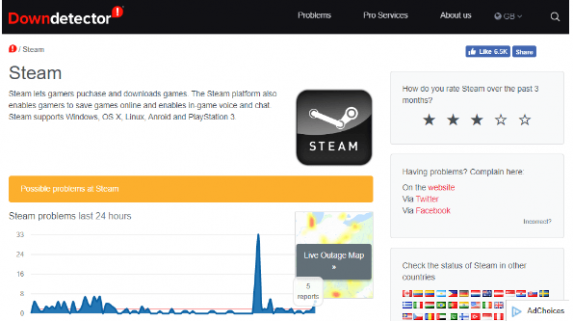
Dieses Problem kann aufgrund eines Problems mit dem Steam-Server selbst auftreten. Sie können den Status des Steam-Servers über die Website „DownDetector.com“ oder über das offizielle Steam-Twitter-Handle überprüfen, Sie wenden sich an das Steam-Support-Center, und wenn Sie untersuchen, ob es ein Problem mit dem Steam-Server selbst gibt, müssen Sie warten, bis das Serverproblem auftritt ist gelöst.
Methode 2: Anstehende Transaktionen stornieren
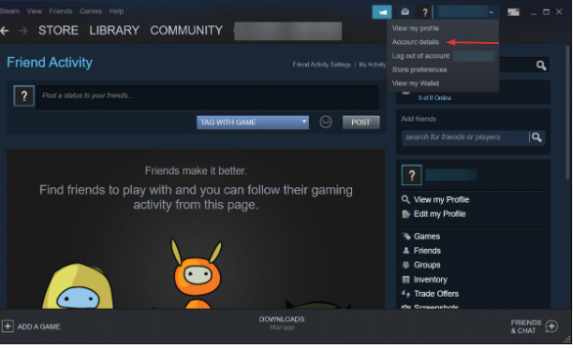
Eine andere Möglichkeit, das Problem zu beheben, besteht darin, ausstehende Transaktionen auf Steam abzubrechen.
Schritt 1: Öffnen Sie den „Steam“-Client auf dem Windows-PC und gehen Sie zu „Kontodetails“.
Schritt 2: Klicken Sie auf die Option „Kaufverlauf anzeigen“, um die Liste der ausstehenden Transaktionen auf Steam anzuzeigen.
Schritt 3: Wenn Sie mehrere ausstehende Käufe finden, wählen Sie alle ausstehenden Käufe aus, wählen Sie „Diese Transaktion stornieren“ und klicken Sie auf „Meinen Einkauf stornieren“.
Schritt 4: Wiederholen Sie dieselben Schritte, um andere ausstehende Käufe zu entfernen, und starten Sie danach den Steam-Client neu und prüfen Sie, ob das Problem behoben ist.
Methode 3: Versuchen Sie, über die offizielle Steam-Website zu kaufen
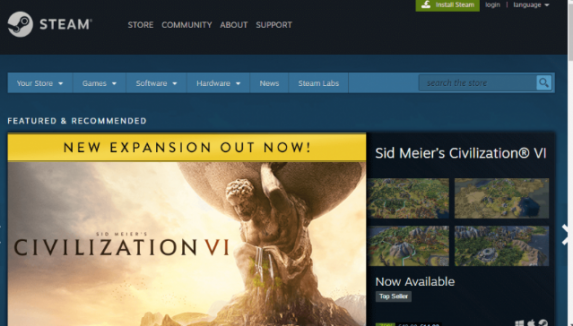
Wenn Sie mit dem Problem mit der Steam-Client-App konfrontiert sind, können Sie dies auf der Steam-Site in Ihrem Browser ausprobieren und prüfen, ob es funktioniert. Dazu müssen Sie Ihren Browser öffnen und die Steam-Website besuchen, und die Durchführung des Kaufs kann für Sie funktionieren.
Methode 4: VPN/Proxy deaktivieren
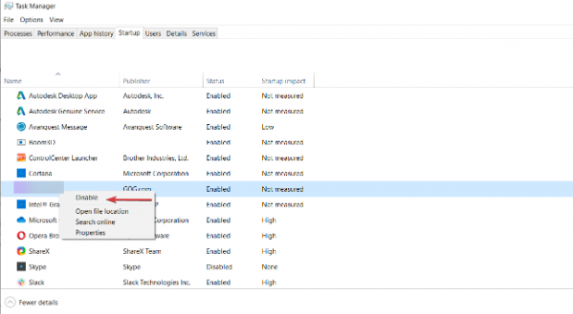
Die Störung von VPN/Proxy könnte ein Grund für das Problem sein. Sie können VPN/Proxy auf dem Computer deaktivieren, um das Problem zu beheben.
Schritt 1: Drücken Sie die Tasten „STRG + UMSCHALT + ESC“ auf der Tastatur, um die App „Task-Manager“ zu öffnen
Schritt 2: Wählen Sie auf der Registerkarte „Prozesse“ eine VPN- oder IP-Proxy-Software/einen Prozess aus und wählen Sie „Task beenden“, um den Prozess zu beenden
Schritt 3: Klicken Sie nun auf die Registerkarte „Startup“ und wählen Sie die Software „VPN or IP Proxy“ und klicken Sie auf „Disable“, um sie zu deaktivieren. Wenn Sie fertig sind, starten Sie Steam neu und versuchen Sie, einen Kauf zu tätigen, und prüfen Sie, ob das Problem behoben ist.
Methode 5: Verwenden Sie eine andere Zahlungsmethode
Dieses Problem kann aufgrund eines Problems mit Ihrer Zahlungsmethode auftreten, die Sie für den Steam-Kauf verwenden. Sie können eine andere Zahlungsmethode wie Kredit- oder Debitkarte oder Zahlungsdienste von Drittanbietern wie Paytm usw. ausprobieren und dann prüfen, ob es für Sie zur Lösung des Problems geeignet ist.
Methode 6: Wenden Sie sich an das Steam Support Center
Wenn Sie das Problem nicht mit den oben genannten Methoden beheben können, können Sie versuchen, das Problem zu beheben, indem Sie sich an einen Beamten des Steam-Support-Centers wenden, Ihr Problem dort melden und nach der Lösung fragen. Ich hoffe, Ihr Problem wird von Steam offiziell gelöst.
Beheben Sie Windows-PC-Probleme mit dem “PC Repair Tool“:
‘PC Repair Tool’ ist eine einfache und schnelle Möglichkeit, BSOD-Fehler, DLL-Fehler, EXE-Fehler, Probleme mit Programmen/Anwendungen, Malware- oder Vireninfektionen im Computer, Systemdateien oder Registrierungsprobleme und andere Systemprobleme mit nur wenigen Klicks zu finden und zu beheben .
⇓ Holen Sie sich das PC-Reparatur-Tool
Fazit
Ich bin sicher, dass dieser Artikel Ihnen geholfen hat, wie Sie den Fehler “Ausstehende Transaktion“ auf einfache Weise beheben können. Sie können unsere Anweisungen lesen und befolgen, um das Problem zu lösen. Das ist alles. Für Anregungen oder Fragen schreiben Sie bitte in das Kommentarfeld unten.